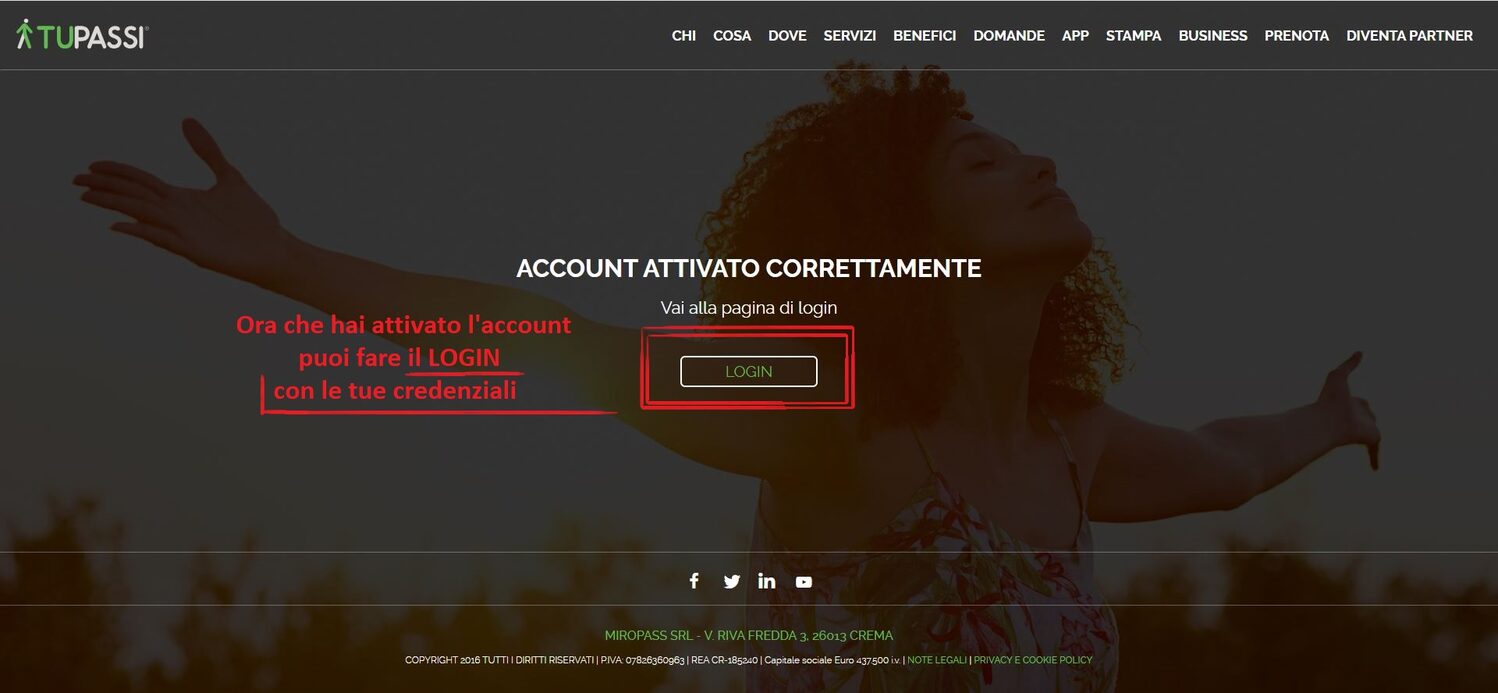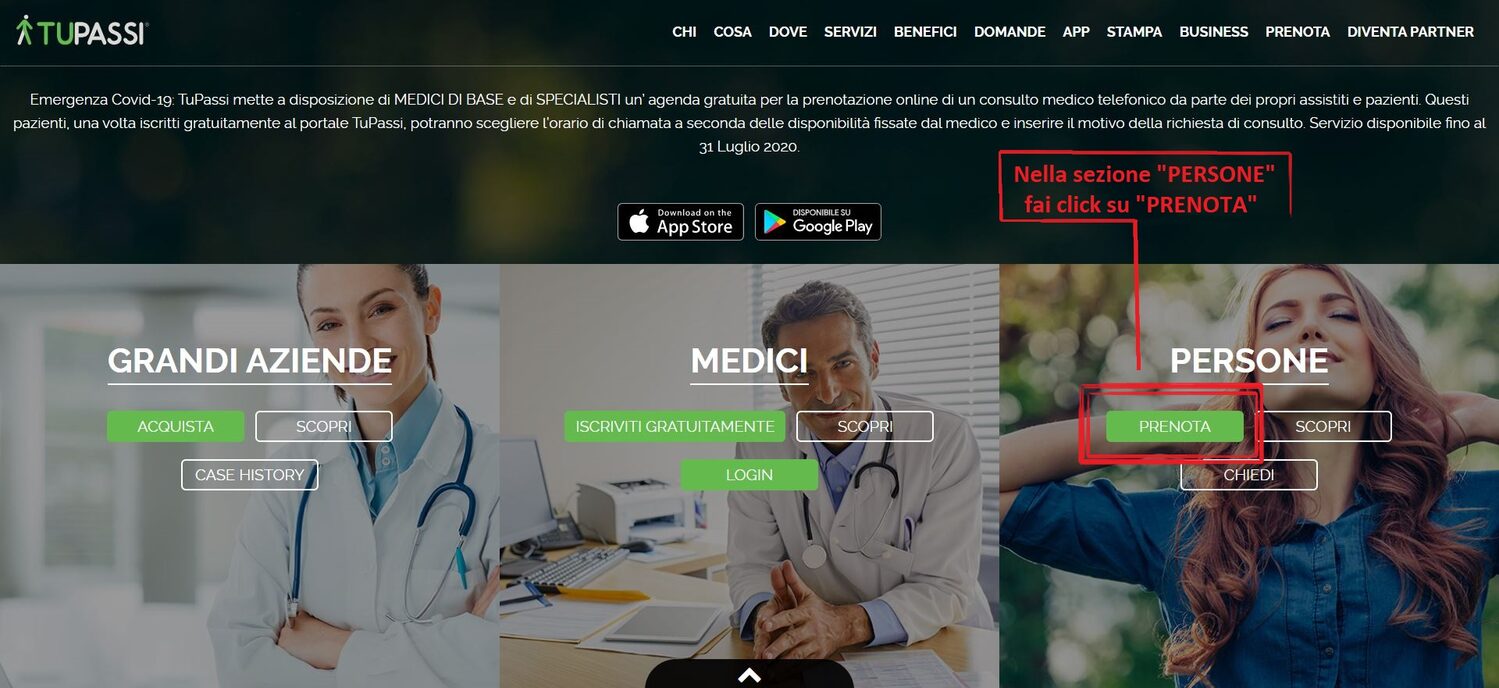
Nella sezione “PERSONE”, fare click sul tasto “PRENOTA”
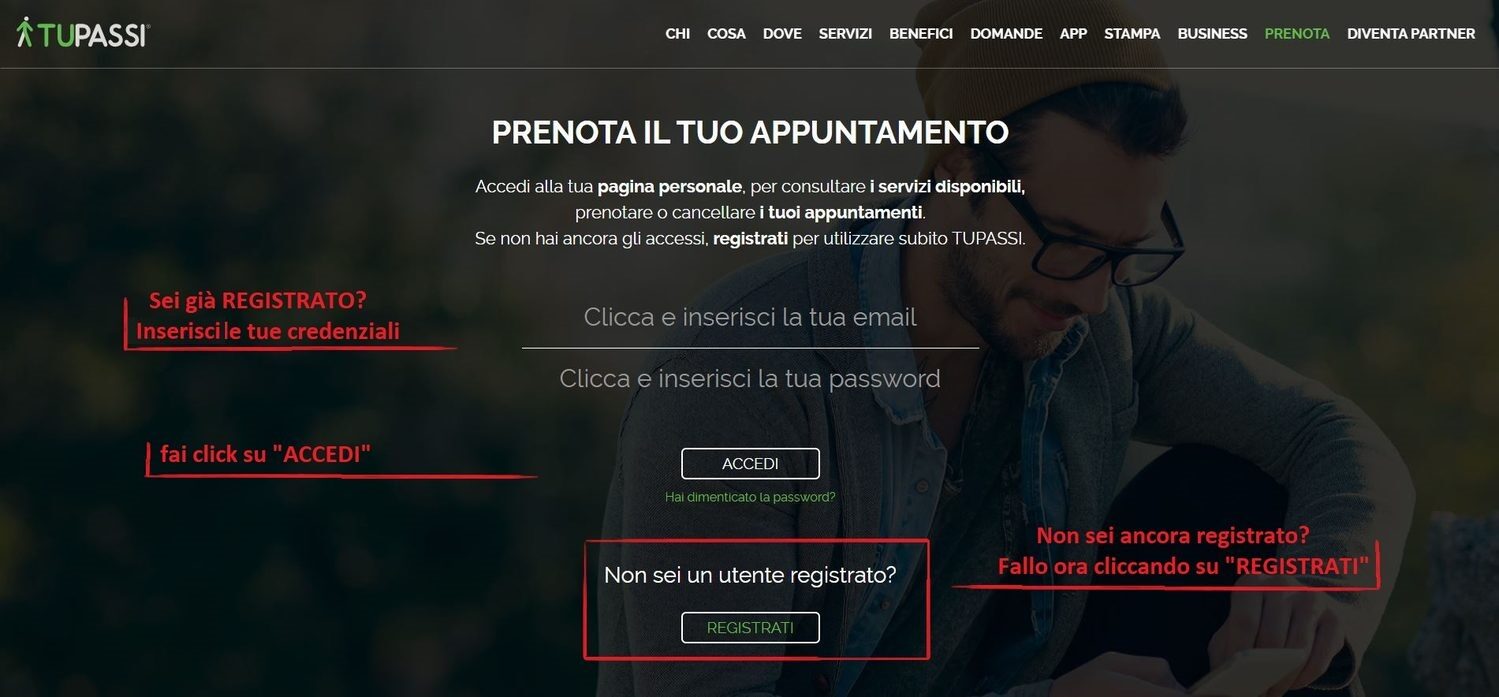
Se si è già registrati: inserire indirizzo email e password, poi cliccare su “ACCEDI”. Se si deve effettuare la registrazione, cliccare sul pulsante in basso “REGISTRATI”.
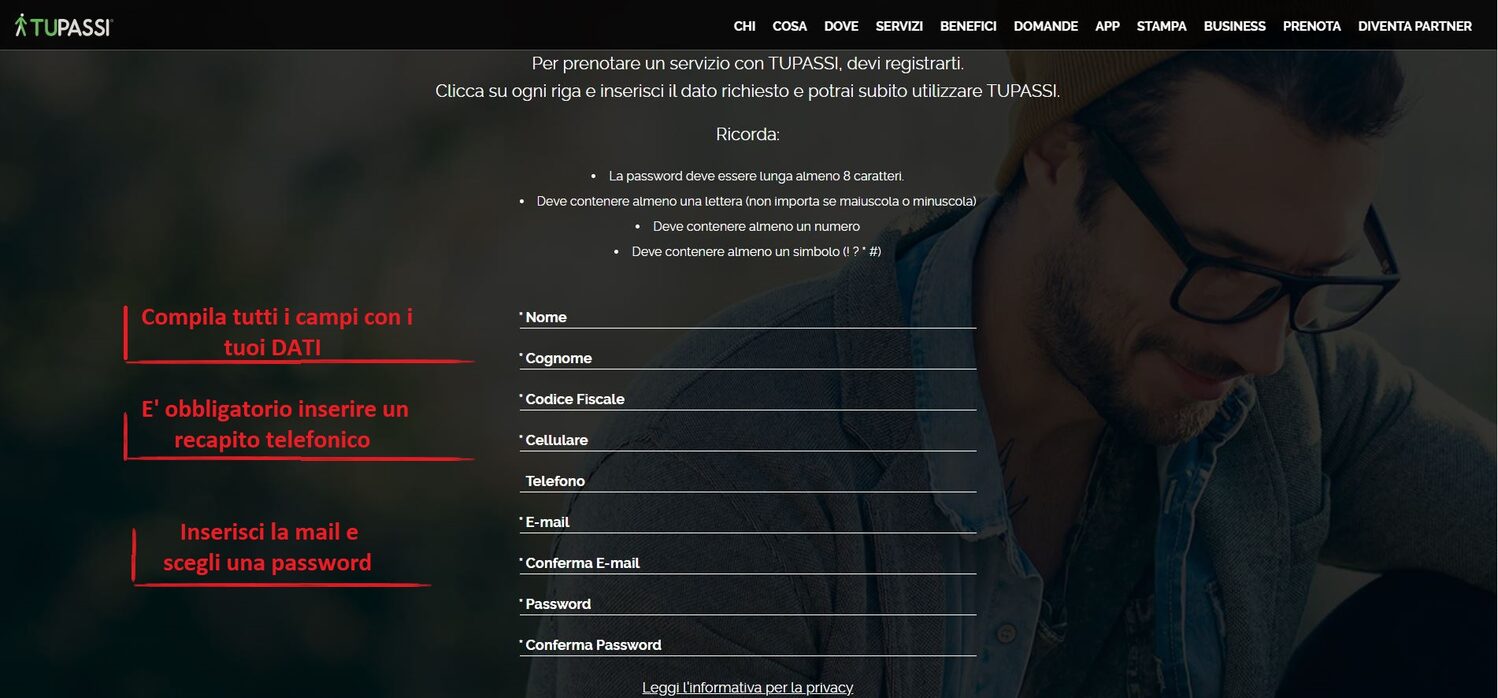
Compilare tutti i campi con i dati personali. Scegliere una password (servirà successivamente per accedere all’area personale).
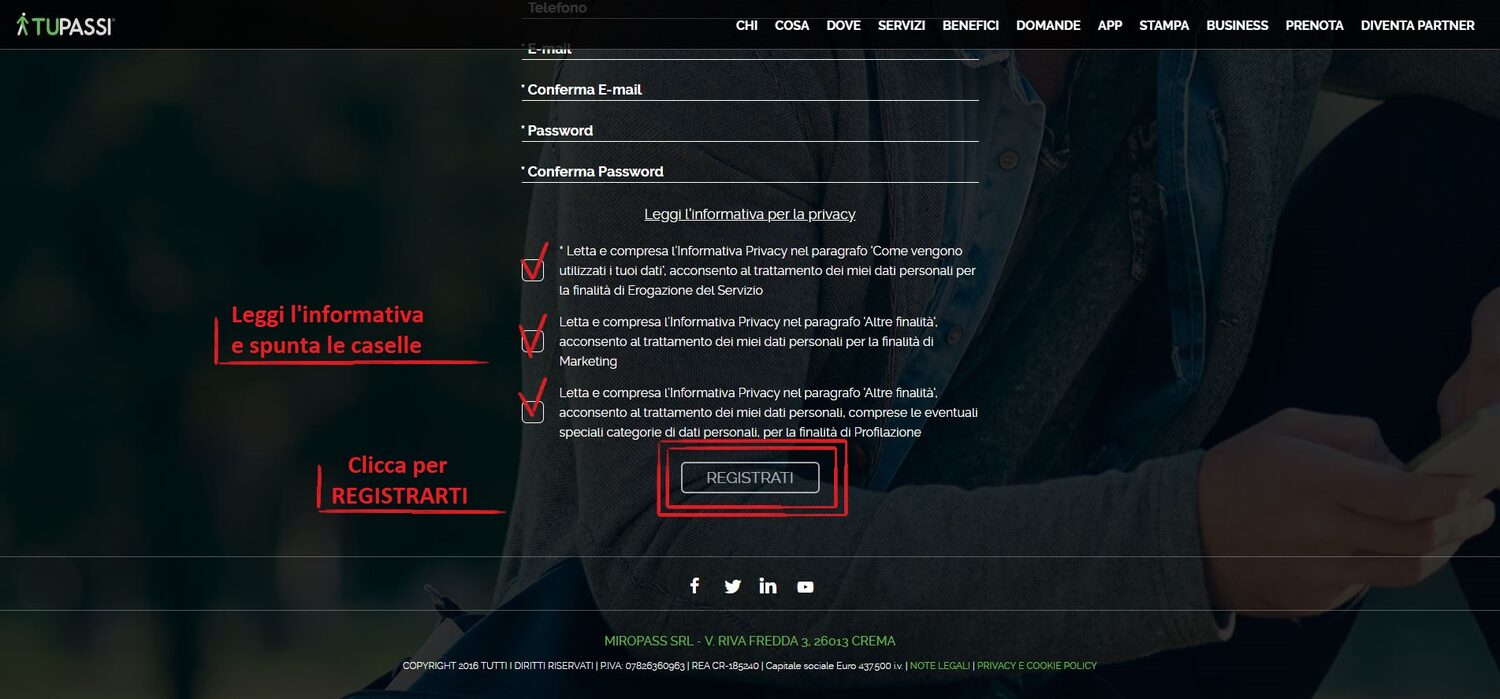
Mettere la spunta sulle tre caselle per accettazione dell’informativa sulla privacy. Infine cliccare sul pulsante in basso “REGISTRATI”.
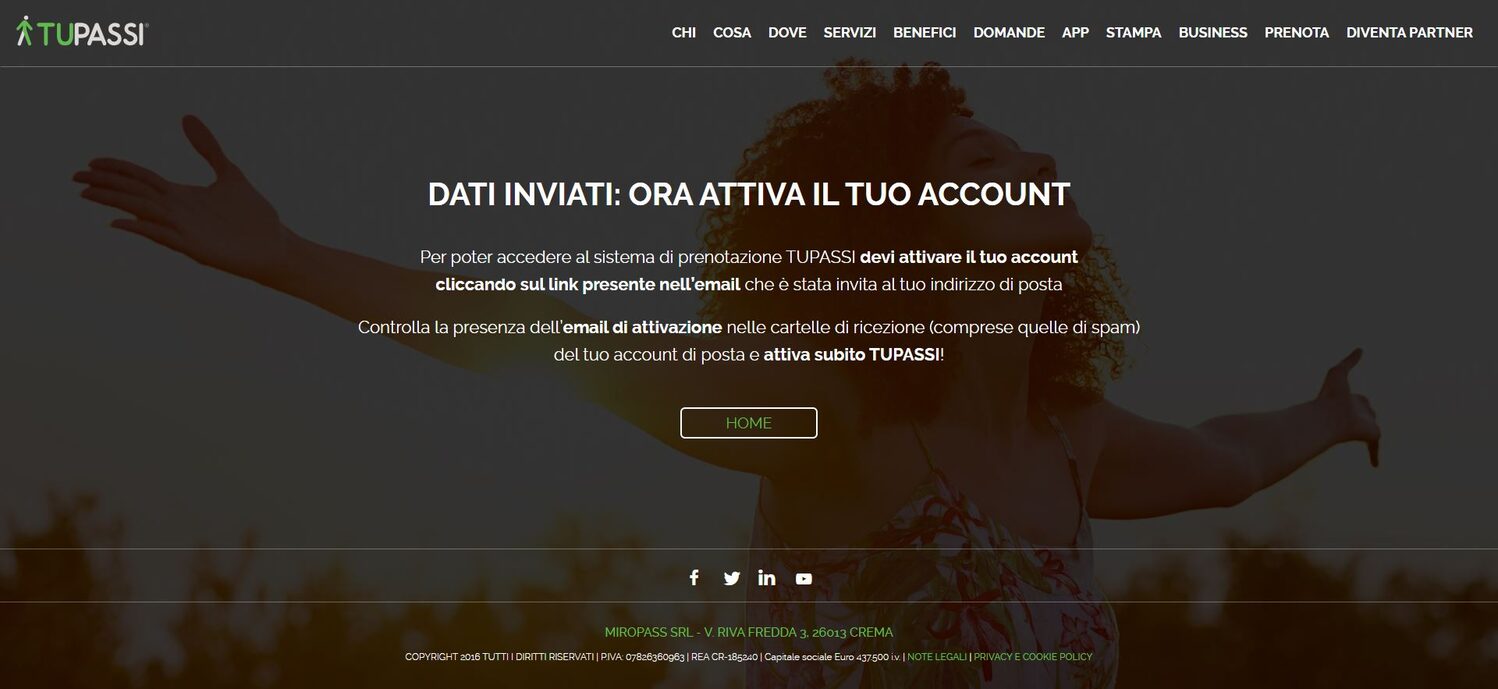
Nella pagina appare la dicitura “Dati Inviati: ora attiva il tuo account”.
CONTROLLA LA TUA CASELLA DI POSTA ELETTRONICA E CLICCA SUL LINK PER ATTIVARE L’ACCOUNT
Il link interno alla mail riporta alla schermata in oggetto in cui è presente la dicitura “Account attivato correttamente”. Fare click sul pulsante “LOGIN”
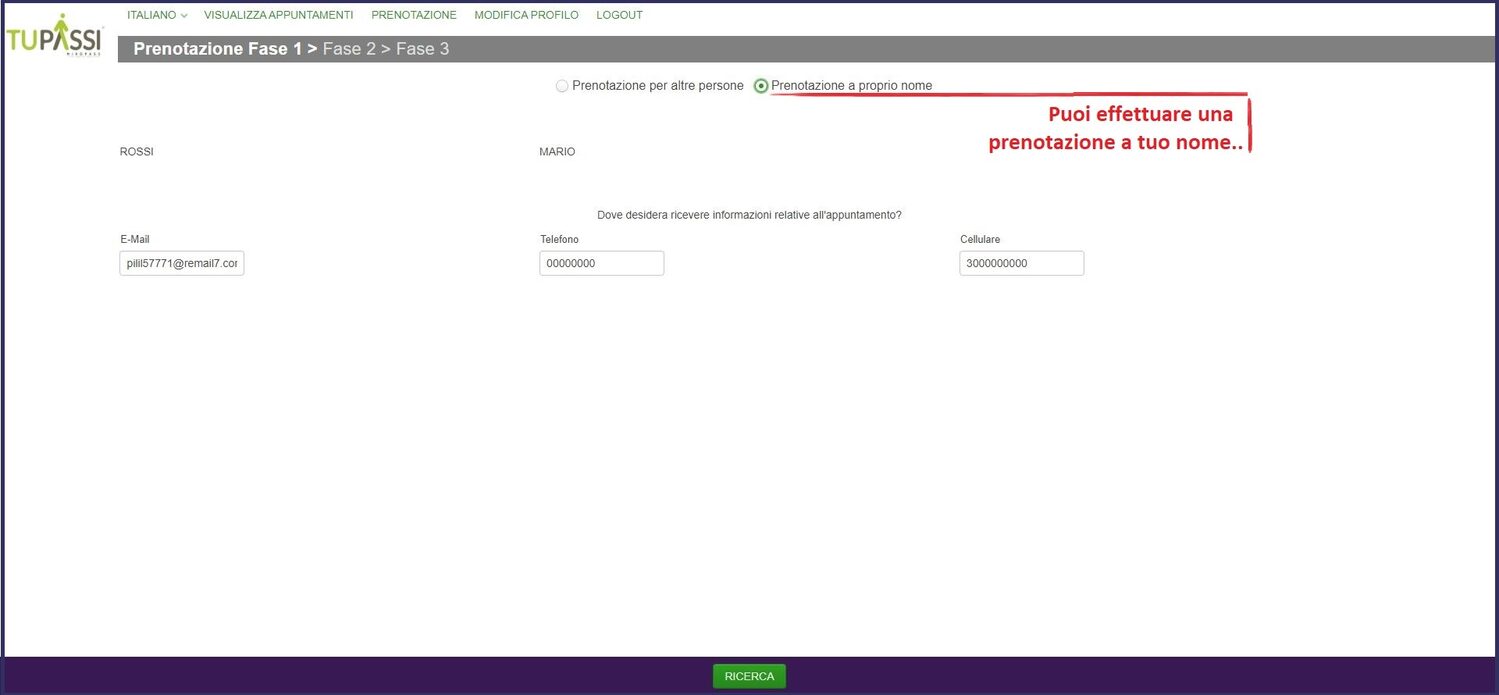
Selezionare se si intende prenotare un appuntamento a proprio nome o per conto di terzi. Mettere la selezione sulla voce desiderata e fare click sul pulsante RICERCA in basso.
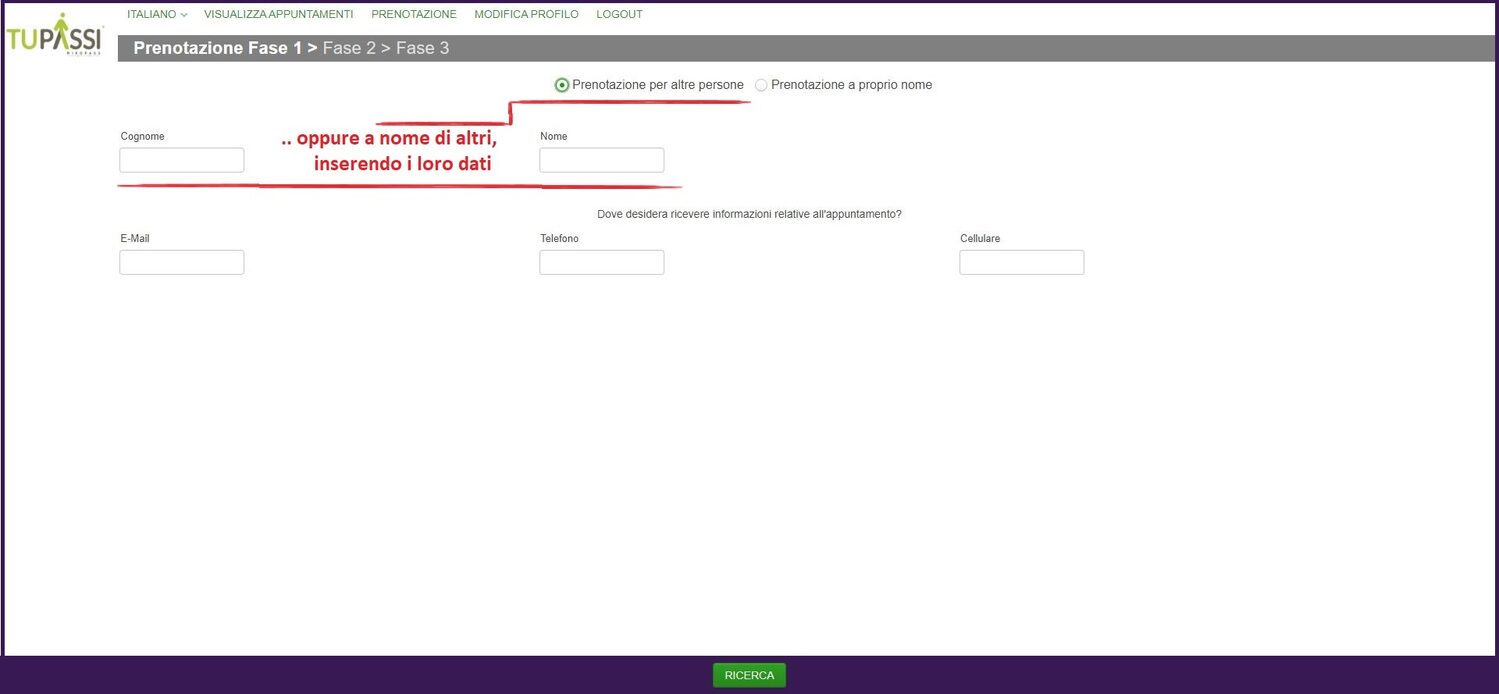
Se si prende appuntamento per altre persone diverse da sè, compilare i campi sottostanti con i loro dati personali. Fare click sul pulsante RICERCA in basso.
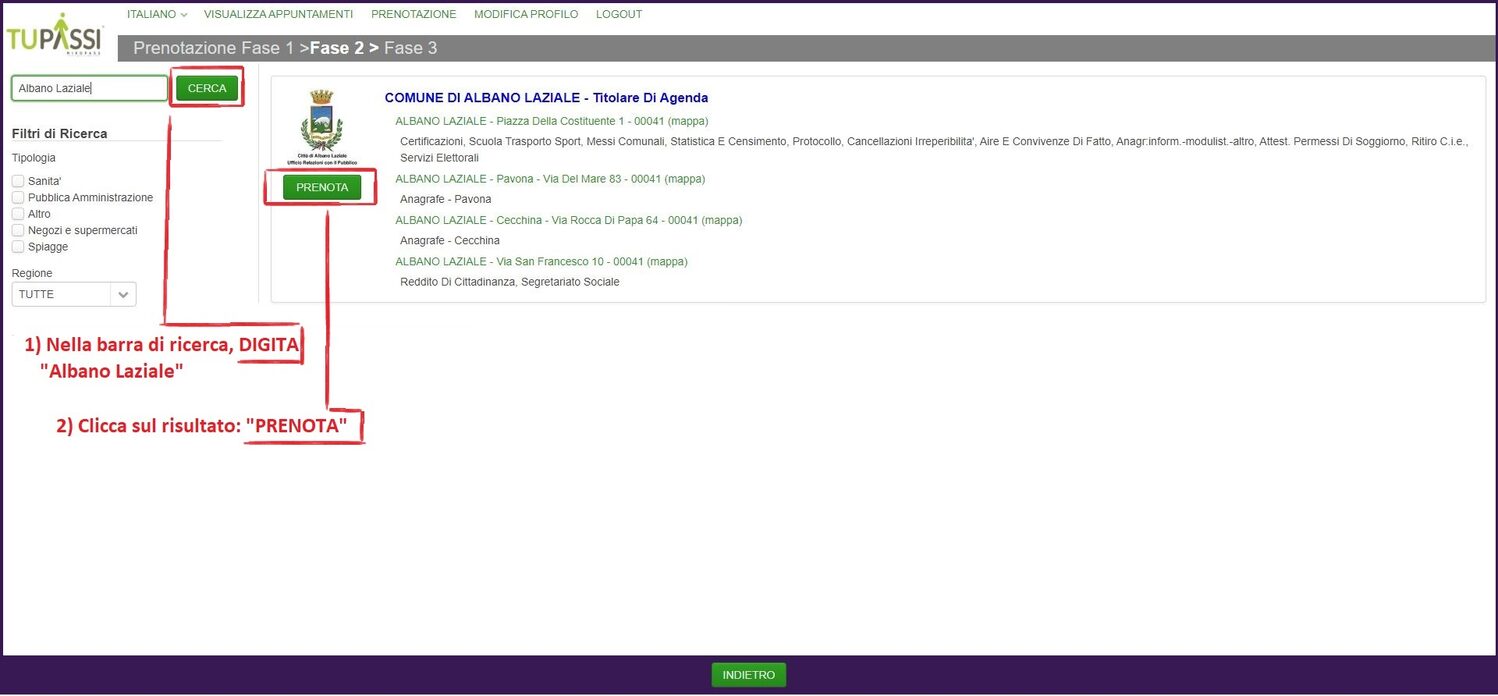
Nel campo di ricerca in alto a sinistra, digitare “Albano Laziale” e fare click su “CERCA”. Comparirà il risultato del Comune di Albano Laziale. Sotto il logo del Comune, fare click sul pulsante “PRENOTA”.
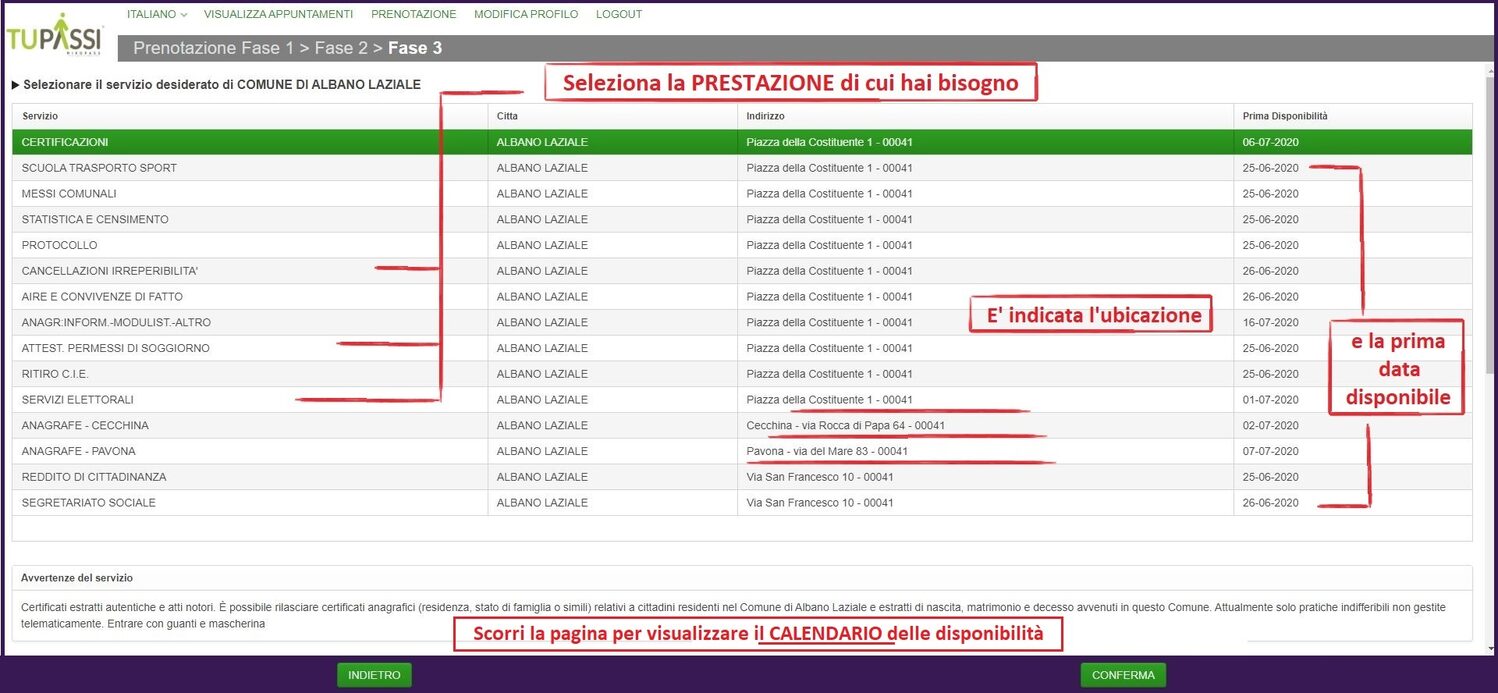
Selezionare nell’elenco il servizio per cui si richiede appuntamento. Nella schermata è indicato il tipo di prestazione, l’ubicazione della sede e la prima data disponibile.
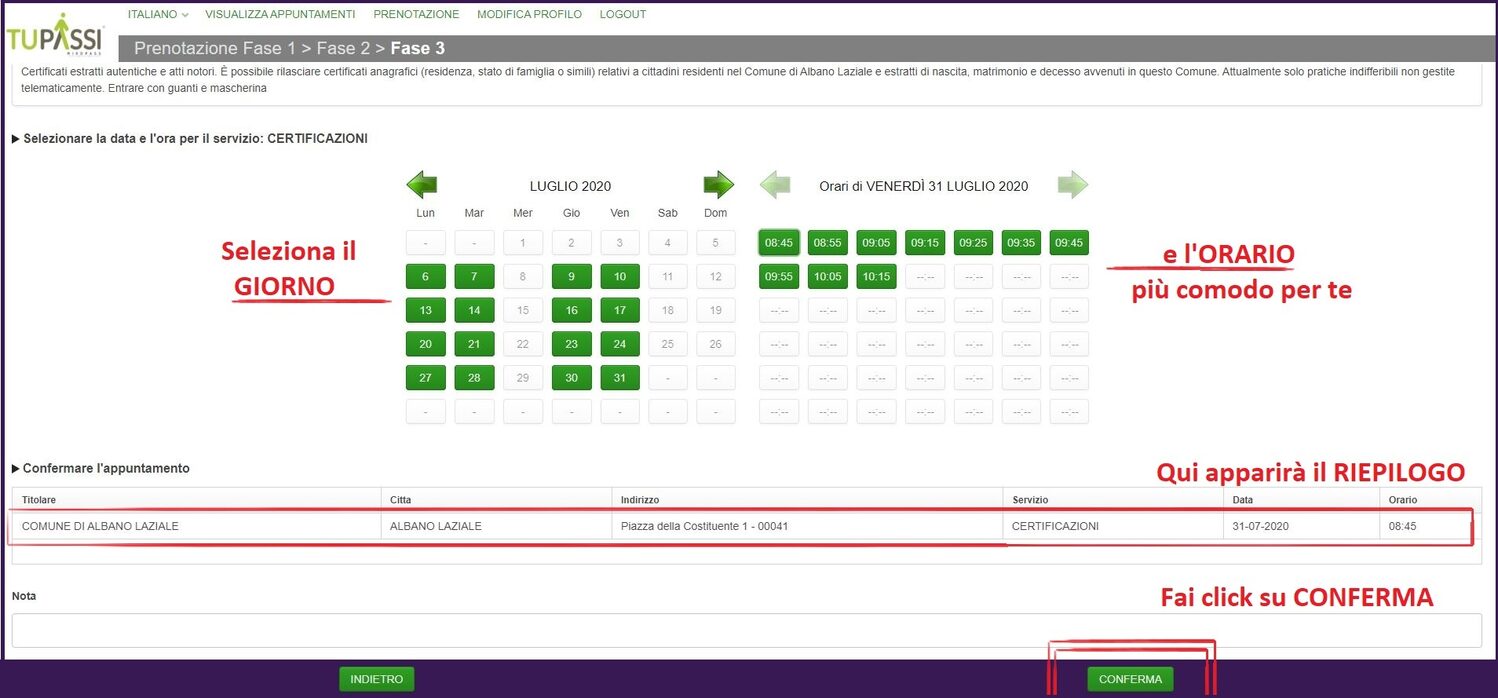
Attraverso i due calendari che appariranno dopo la precedente selezione del servizio, scegliere il giorno (calendario a sinistra) e l’orario (calendario a destra) più comodi. Una volta effettuata la scelta, sotto la dicitura “Confermare l’appuntamento”, apparirà il riepilogo dell’appuntamento. Se tutto sarà corretto, fare click sul tasto “CONFERMA” posizionato in fondo alla pagina.
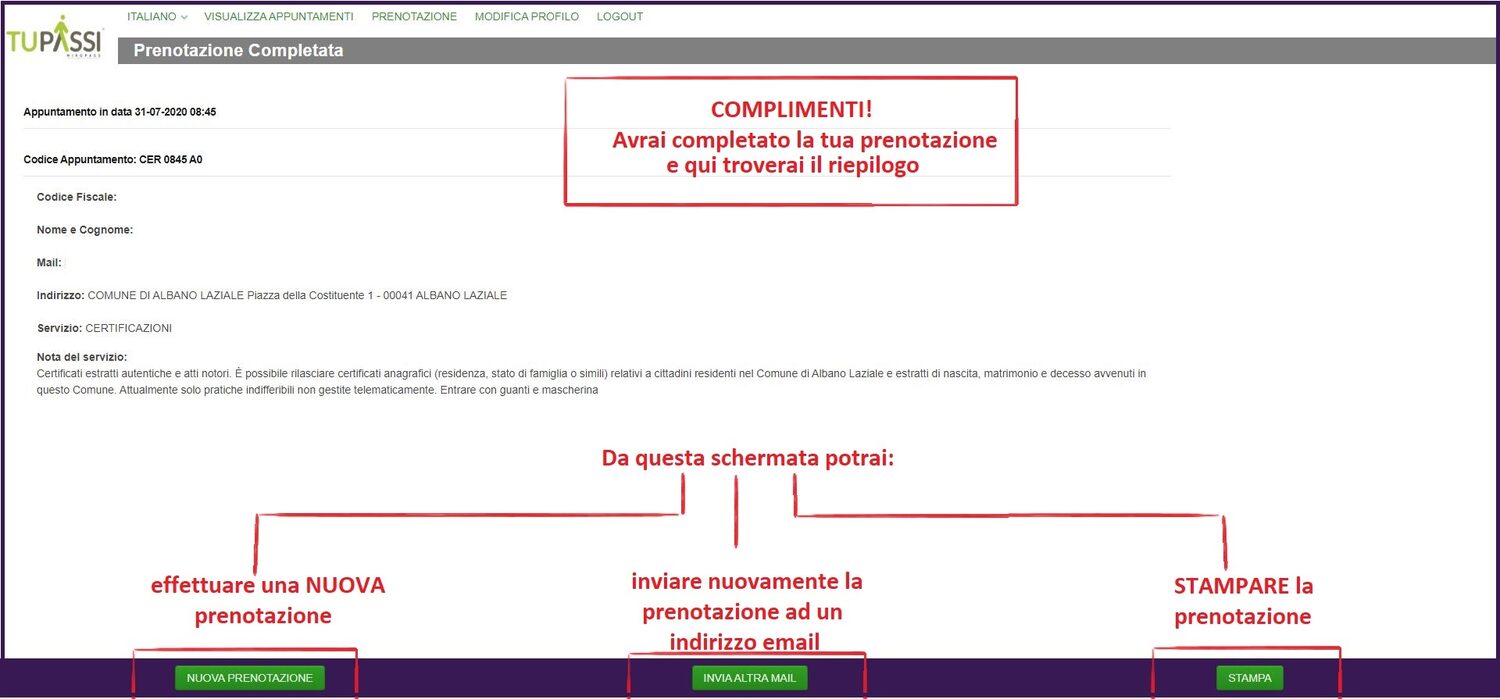
In questa schermata apparirà il riepilogo dell’appuntamento con il relativo codice. In basso tre pulsanti permetteranno di (da sinistra a destra): effettuare una nuova prenotazione (pulsante NUOVA PRENOTAZIONE), inviare nuovamente il riepilogo tramite mail (pulsante INVIA ALTRA MAIL) e stampare la prenotazione (pulsante STAMPA).
Pagina aggiornata il 25/03/2024